Sửa lỗi Jump List trong Windows
Jump List hiển thị danh sách những file đang mở hoặc mới mở gần đây khi bấm chuột phải vào biểu tượng ứng dụng trên thanh Task Bar .
Tuy nhiên vì một lí do nào đó , ví dụ khi mở nhiều file Excel và bấm chuột phải vào biểu tượng Excel trên thanh Taskbar thì không thấy danh sách những file đang mở hiện lên
Để sửa lỗi trên bạn đóng toàn bộ các ứng dụng đang mở .
Bấm chuột phải vào thanh TaskBar chọn Properties
Chọn tab Start Menu , đánh dấu tích vào mục Store and display recently ….
Bấm nút Customize như hình trên
Chọn số lượng file sẽ hiển thị trong Jump List trong mục Number of recent items to display in Jump List , ví dụ là 10
Bạn bấm OK liên tục cho tới khi hoàn thành .
Mở những file ra rồi kiểm tra xem các tên file đã được mở có hiển thị trong Jump List hay không . Nếu như vấn chưa được bạn làm tiếp như sau
Mở Windows Explorer , dán đường dẫn phía dưới vào thanh địa chỉ
Rồi xóa tất cả những file có trong đó .
Tuy nhiên vì một lí do nào đó , ví dụ khi mở nhiều file Excel và bấm chuột phải vào biểu tượng Excel trên thanh Taskbar thì không thấy danh sách những file đang mở hiện lên
Để sửa lỗi trên bạn đóng toàn bộ các ứng dụng đang mở .
Bấm chuột phải vào thanh TaskBar chọn Properties
Chọn tab Start Menu , đánh dấu tích vào mục Store and display recently ….
Bấm nút Customize như hình trên
Chọn số lượng file sẽ hiển thị trong Jump List trong mục Number of recent items to display in Jump List , ví dụ là 10
Bạn bấm OK liên tục cho tới khi hoàn thành .
Mở những file ra rồi kiểm tra xem các tên file đã được mở có hiển thị trong Jump List hay không . Nếu như vấn chưa được bạn làm tiếp như sau
Mở Windows Explorer , dán đường dẫn phía dưới vào thanh địa chỉ
%AppData%\\Microsoft\\Windows\ecent\\AutomaticDestinations
Rồi xóa tất cả những file có trong đó .
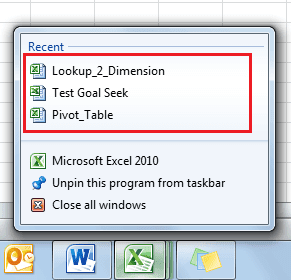



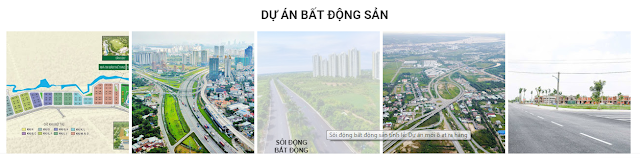


Nhận xét
Đăng nhận xét